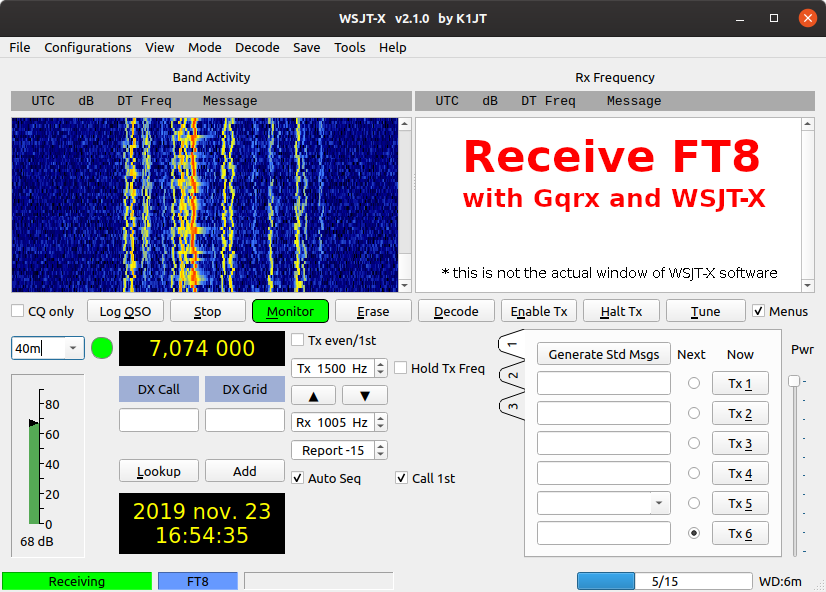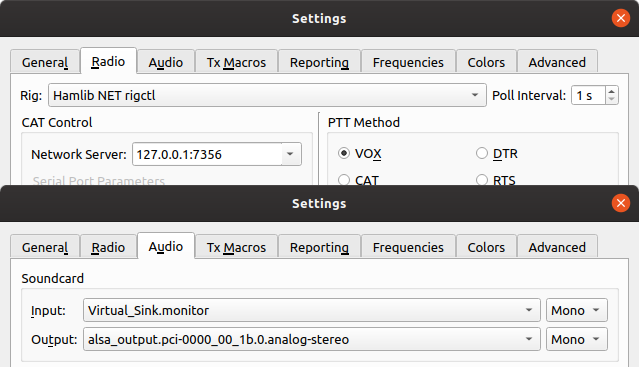Recevez FT8 avec WSJT-X et Gqrx (Linux)
Configurez WSJT-X et Gqrx pour recevoir des émissions de radio amateur numérique FT8 sur des ordinateurs Linux
FT8 est devenu le mode de données le plus populaire pour la radio amateur. C’est un mode numérique créé par Joe Taylor, K1JT et Steve Franke, K9AN qui utilise la modulation 8-FSK. Une transmission dure
exactement 12,64 secondes et occupe environ 50 Hz de bande passante (8 tonalités à 6,25 Hz d’espacement). FT8 fonctionne très bien même avec beaucoup de bruit et il est simple à recevoir et à transmettre en utilisant le
carte son d’ordinateur et émetteur-récepteur SSB.
Ce message se concentrera uniquement sur la réception. Nous décoderons les messages FT8 à l’aide du matériel HackRF avec une application de radio définie par logiciel (SDR). Cependant, les outils SDR prennent en charge les
modulation analogique. Pour le décodage et la génération FT8, il existe un logiciel WSJT-X, mais celui-ci n’accepte que l’entrée audio. Donc, j’utiliserai une application SDR (Gqrx) réglée sur SSB (bande latérale supérieure)
démodulation et je dirigerai sa sortie audio vers WSJT-X. Ce dernier peut être configuré pour régler automatiquement la fréquence du logiciel SDR. Outre la configuration, un câble audio virtuel est
nécessaire.
Setup
Les utilisateurs Linux doivent installer le logiciel Gqrx. Le développeur propose des binaires et ceux-ci sont également disponibles dans les référentiels de certains
distributions. Depuis que j’utilise Ubuntu, j’ai pu trouver le dernier Gqrx dans les référentiels par défaut. L’audio démodulé SSB de Gqrx sera acheminé vers WSJT-X. Cela nécessite un audio virtuel
câble que nous allons créer avec une simple commande. Il est facile de créer des périphériques audio virtuels avec des systèmes audio courants. Pour ce guide, un appareil PulseAudio virtuel sera créé en utilisant le
informations ici. Enfin,
WSJT-X est nécessaire. Celui-ci est également disponible dans les dépôts Ubuntu. Alors, installons
tout et configurer l’audio.
—————————————————————————————————————-
sudo apt update sudo apt install gqrx-sdr wsjtx pacmd load-module module-null-sink sink_name=Virtual_Sink sink_properties=device.description=Virtual_Sink
—————————————————————————————————————-
Commençons
Connectez une antenne appropriée au matériel de réception (RTL-SDR fonctionne également pour certaines des fréquences FT8 ; HackRF peut recevoir toutes les émissions FT8 dans les bandes HF
et VHF). Lancez Gqrx et allez dans Fichier – Périphériques d’E/S ou utilisez le bouton de la barre d’outils. Sélectionnez votre appareil et ajustez le taux d’entrée et la
décimation pour obtenir un taux d’échantillonnage aussi petit que possible afin d’avoir un meilleure vue du signal à bande étroite sur la cascade et réduction de la charge CPU. Ne descendez
pas en dessous de 48000 taux d’échantillonnage (les multiples entiers de ce nombre sont préférables).
Configurer le matériel dans Gqrx
Accédez à Outils – Paramètres de contrôle à distance et notez l’adresse IP et le port autorisés (généralement 127.0.0.1:7356). Dans le même menu ou en utilisant le bouton de la barre d’outils activer
Télécommande. Dans le volet droit de Gqrx, onglet Contrôles d’entrée, faites glisser les curseurs de gain près de la position médiane. Passer à Options du récepteur
et sélectionnez USB, avec filtre normal.
Lancez WSJT-X. Allez dans Fichier – Paramètres et sélectionnez l’onglet Radio. Choisissez le rig Hamlib NET rigctl et insérez le bon IP:port de Gqrx. Cliquez sur
Testez le bouton CAT et si tout est correctement configuré, la couleur du bouton devrait passer au vert.
Configurer la télécommande dans WSJT-X
Ne fermez pas encore la fenêtre des paramètres. Passez à l’onglet Audio et définissez comme entrée le Virtual_Sink.monitor. Dans la fenêtre principale de WSJT-X,
sélectionnez Mode, FT8. Pour modifier la fréquence, sélectionnez une longueur d’onde dans la liste déroulante située à gauche du grand affichage de fréquence.
Le changement doit être visible dans Gqrx. Sinon, WSJT-X lancera une erreur de plate-forme et vous devrez vérifier la configuration de votre plate-forme virtuelle. Sélectionnez une
fréquence où vous remarquez des paquets FT8. L’affichage en cascade de WSJT-X montre au moins 2000 Hz du spectre. Regardez là et cliquez sur une émission pour définir la fréquence de
décodage. Dès que de nouveaux paquets sont diffusés sur cette fréquence, de nouveaux messages doivent apparaître dans la fenêtre principale.
Décodage FT8 avec Gqrx et WSJT-X
Si vous êtes sur la bonne fréquence et que vous voyez des émissions FT8 mais que rien n’est décodé, l’heure de votre système peut ne pas être correcte. Effectuez une synchronisation
d’horloge avec un serveur NTP.
Enfin, si tout fonctionne correctement, lorsque vous souhaitez vous arrêter, il est recommandé de fermer d’abord WSJT-X. Sinon, si Gqrx n’est pas en cours d’exécution, le
contrôle CAT donnera beaucoup d’erreurs. Il en va de même lors du lancement de ces outils. Gqrx devrait être le premier, suivi de WSJT-X.
Vous n’avez rien reçu ? Les émissions ne sont pas diffusées tout le temps. Consultez la carte sur PSK Reporter
pour voir qui est à l’antenne et sur quelle fréquence. Si vous utilisez un dongle RTL2832, assurez-vous qu’il peut recevoir les fréquences sélectionnées (certaines sont inférieures à
25 MHz). Utilisez une meilleure antenne si nécessaire.
Il est également possible de décoder les diffusions FT8 sur Windows, avec le même matériel. L’approche est similaire, mais avec un logiciel SDR différent.
Voici le guide complet pour les utilisateurs de Windows.
XXXXXXXXXXXXXXXXXXXXXXXXXXXXXXXXXXXXXXXXXXXXXXXXXXXXXXXXXXXXXXXXXXXXXXXXXXXXXXXXXXXXXXXXXXXXXXXXXXXXXXXXXXXXXXXXXXXXXXXXXXXX
Comment configurer WSJT-X sur Ubuntu
LinuxER
La configuration de WSJT-X Ubuntu est assez simple. Si vous connaissez WSJT-X mais que vous l’avez exécuté sur un autre système d’exploitation, tout cela est probablement évident pour vous. La plupart des menus de paramètres sont les mêmes,
la disposition des options est la même. Ce qui diffère, c’est la configuration du port audio et la configuration du contrôle RIG qui sont illustrées ci-dessous en fonction de l’Icom IC-7300.
Juste au cas où vous n’auriez pas encore installé WSJT-X, vous pouvez lire comment le faire ici.
La configuration se fait en quelques étapes simples.
Démarrez d’abord WSJT-X et accédez à la section de configuration : Fichier -> Paramètres… -> Général ou appuyez simplement sur F2. Ces quelques gifs animés montrent ce que j’ai changé.
Onglet Général
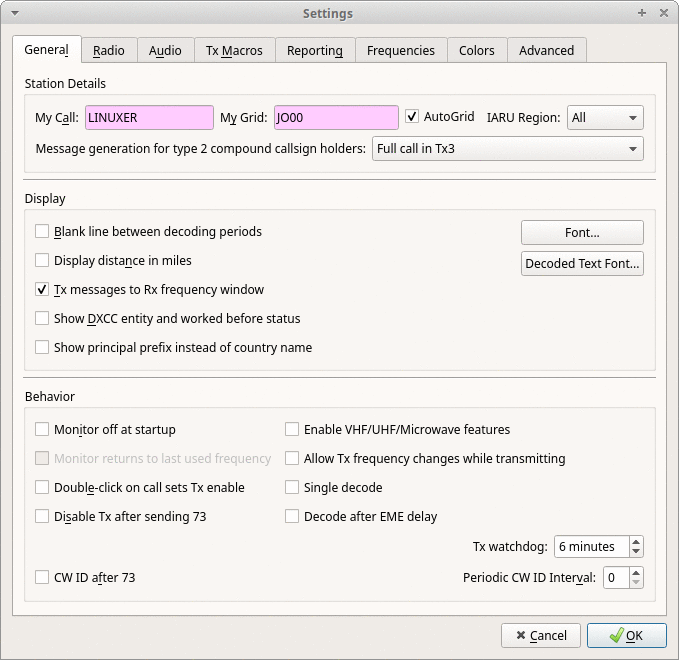
- Mon indicatif
- Ma grille
- AutoGrid – désactivé car je sélectionne ma région IARU manuellement
- Région IARU – Région 1 dans mon cas
- Ligne vide entre les périodes de décodage – utile car vous pouvez clairement voir les fenêtres de transmission/réception séparées par une ligne – pour FT8, ce sera toutes les 15 secondes
- Afficher l’entité DXCC et travaillé avant le statut – WSJT-X conserve le journal ADI et vous dira si la station que vous voyez vous a travaillé avant ou non si le pays est nécessaire
- Double-cliquez sur l’appel définit l’activation TX – lorsque vous voyez CQ sur la liste de transmission, vous double-cliquez sur l’appel et WSJT-X tentera d’appeler la station immédiatement
- Désactiver TX après avoir envoyé 73 – utile surtout lorsque vous apprenez à utiliser etc.
Onglet Radio
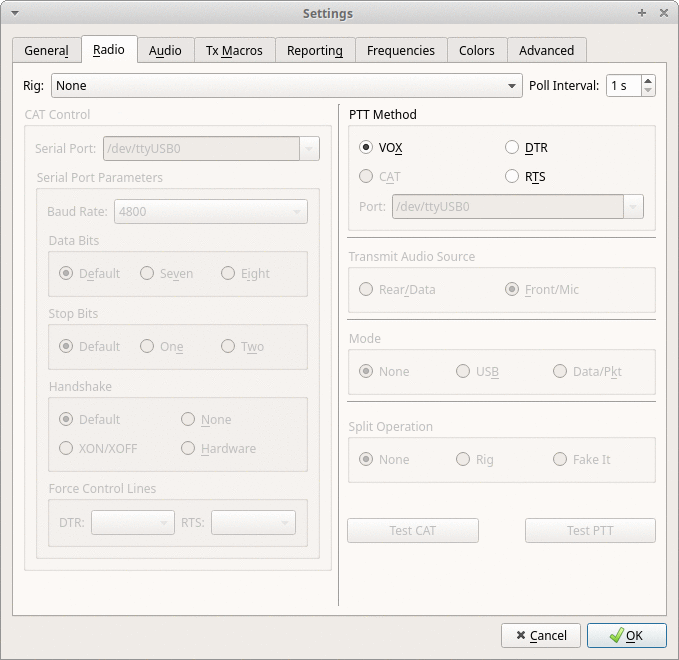
- Rig – Icom IC-7300 dans mon cas
- Port série – très probablement /dev/ttyUSB0 – cela peut être vérifié dans dmesg voir cet article
- Paramètres du port série
- Débit en bauds : 19200
- Bits de données : Huit
- Bit d’arrêt : un
- Position de contact : aucune
- Méthode PTT – CAT
- Mode – Data/Pkt – cela mettra la radio en mode USB-D (données)
- Opération fractionnée : aucune
Vous pouvez cliquer sur Test PTT pour voir si la radio passe en mode TX. Si tout est correctement configuré, TRX passera en mode émission.
Audio tab
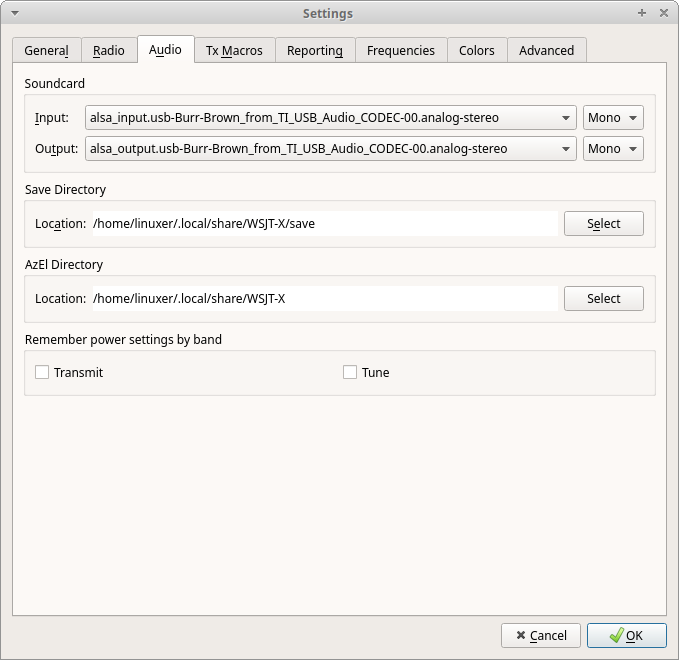
Ici, je n’ai rien changé. Les valeurs par défaut sont correctes mais je le montre juste pour référence. IC-7300 est visible en tant que carte son USB et ALSA l’affiche comme ‘Burr Brown from TI USB Audio CODEC’.
Onglet Rapports
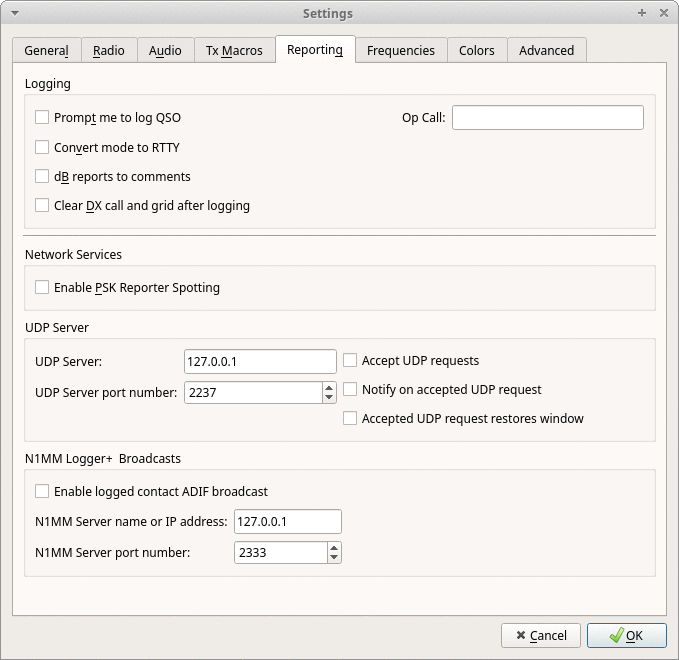
- Invitez-moi à enregistrer le QSO – cela vous montrera une fenêtre contextuelle chaque fois que vous terminez le QSO pour confirmer ce qui sera enregistré
- rapports dB aux commentaires – les informations dB seront ajoutées à chaque entrée de journal
- Activer PSK Reporter Spotting – WSJT-X signalera votre activité et ce que vous recevez sur le site Web pskreporter.info – des choses très intéressantes – visualisation en direct de vos données sur une carte du monde où vous êtes entendu et ce que vous recevez
- Accepter les requêtes UDP : cela permet aux programmes externes (journalisation, etc.) de se connecter et d’interagir avec WSJT-X
Enregistrez la configuration et si tout s’est bien passé, vous devriez rapidement voir les signaux de décodage WSJT-X. Vous voudrez peut-être régler les niveaux d’entrée/sortie de l’interface audio IC-7300 pour obtenir les meilleurs résultats. Le contrôle du volume audio peut être effectué avec pavucontrol. Ceci est un exemple de fonctionnement de WSJT-X en mode FT8 sur la bande 40m.
Cascade
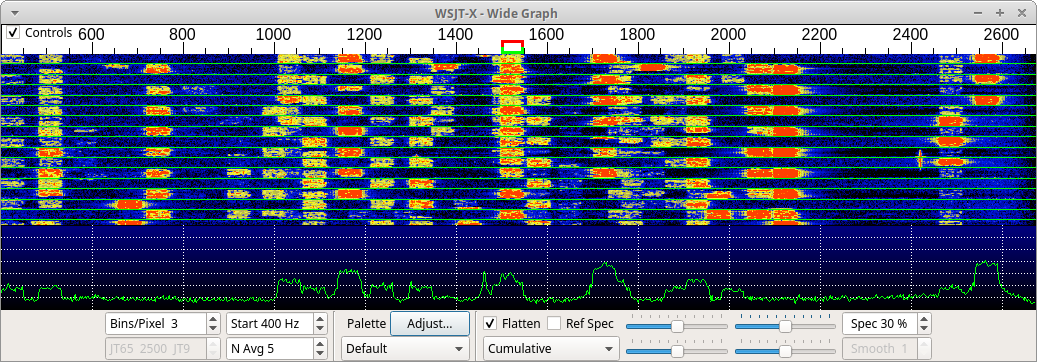
Fenêtre principale
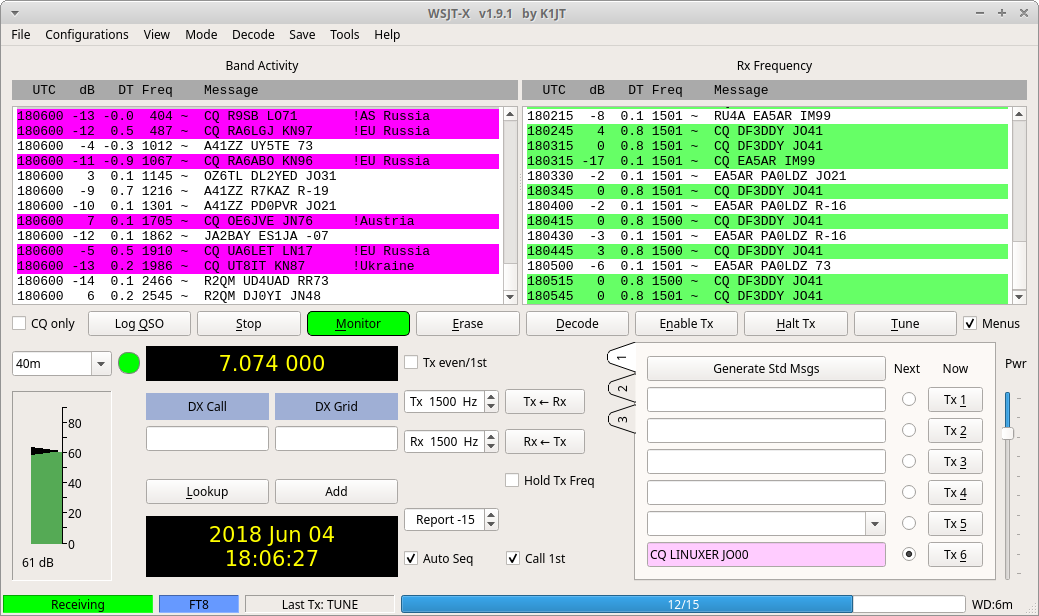
Comme vous le savez probablement, les modes numériques sont très sensibles aux problèmes de synchronisation temporelle. Heureusement, Ubuntu s’occupe très bien de cette tâche. Très probablement, vous n’avez rien à faire avec cela. Dans tous les cas, vous pouvez lire un sujet sur la synchronisation temporelle ici : Synchronisation de l’heure sur Ubuntu 18.04.
Journaux
Enfin, WSJT-X conserve la structure de ses fichiers dans ~/.local/share/WSJT-X/ :
.local/share/WSJT-X/ ├── ALL.TXT ├── ALL_WSPR.TXT ├── FoxQSO.txt ├── hashtable.txt ├── jt9_wisdom.dat ├── refspec.dat ├── save │ ├── 180604_1705.wav │ ├── 180604_171315.wav │ ├── 180604_180645.wav │ ├── 180604_1808.wav │ ├── 180604_181100.wav │ ├── 180610_070900.wav │ ├── 180623_182100.wav │ └── samples ├── timer.out ├── wsjtx.log ├── wsjtx_log.adi ├── wsjtx_wisdom.dat ├── WSPR_history.txt ├── wspr_timer.out └── wspr_wisdom.dat
WSJT-X conserve le fichier journal QSO au format ADI dans le fichier ~/.local/share/WSJT-X/wsjtx_log.adi. Si vous utilisez des sites comme eQSL.cc vous pouvez télécharger ce fichier directement dans la boîte d’envoi pour confirmer vos QSO.